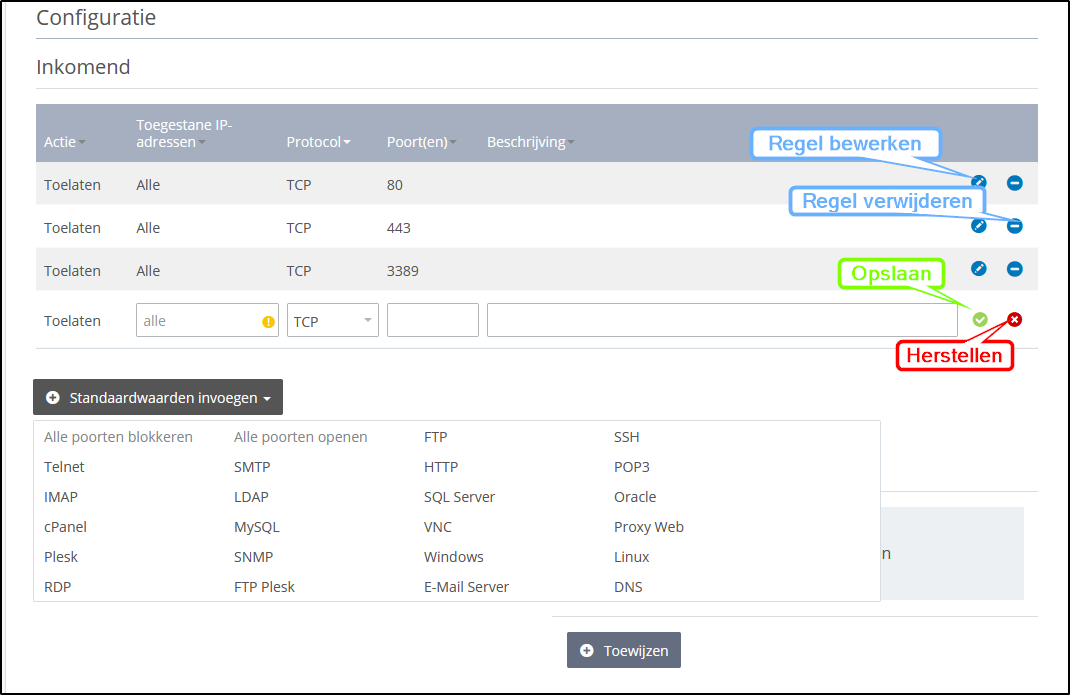Hoe maak ik firewall-regels aan voor mijn server?
Firewall-beleid: overzicht
Je kunt een firewall-beleid gebruiken om bepaalde soorten netwerkverkeer toe te staan. In het cloud-panel staan onder Netwerk > Firewall-beleid een overzicht van het firewall-beleid dat je hebt geconfigureerd in één handige tabel. Deze tabel geeft een overzicht van de belangrijkste details van elk firewall-beleid:
- Naam: de naam die je hebt toegewezen aan het firewall-beleid. Je kunt de naam op elk moment wijzigen.
- Status: de huidige status van het firewall-beleid.
- Actief: het firewall-beleid is ingeschakeld.
- Uitgeschakeld: het firewall-beleid is uitgeschakeld.
- Wordt geconfigureerd: de configuratie van het firewall-beleid wordt gewijzigd.
- Wordt verwijderd: het firewall-beleid wordt verwijderd.
- Poort: poort(en) waarop het firewall-beleid van toepassing is.
Om alle informatie over het gewenste firewall-beleid te bekijken, schakel je dit beleid eerst in. Je ziet dan de regels voor inkomend dataverkeer in een tabel, met de volgende aanvullende informatie:
- Actie: geeft aan dat het dataverkeer dat in de regel is gedefinieerd, wordt toegestaan.
- Toegestane IP-adressen: IP-adres(sen) waarvoor het inkomende dataverkeer is toegestaan.
- Protocol: het protocol dat wordt gebruikt om de dataverbinding op te zetten.
- Poort(en): poort gebruikt voor de dataverbinding.
- Beschrijving: de omschrijving van de regel.
Als je op de knop Standaardwaarden klikt, wordt een selectie van standaard firewallregels geopend. Daarmee kun je snel je firewall-beleid configureren. - Aanmaakdatum: datum waarop het firewall-beleid is aangemaakt.
- Toegewezen IP: servers waarop het firewall-beleid van toepassing is.
- Geschiedenis: een overzicht van alle acties die tot nu toe zijn uitgevoerd.
Een firewall-beleid aanmaken
Voorwaarde
- Je bent in het cloud-panel in het gebied Netwerk > Firewall-beleid.
- Zo maak je een firewall-beleid aan om bepaalde soorten netwerkverkeer toe te staan.
- Klik op Aanmaken.
- Voer de gewenste naam in voor het beleid.
- In de sectie Configuratie kun je individuele of voorgedefinieerde firewallregels maken:
- Individuele firewallregel
Toegestane IP-adressen: voer de gewenste IP-adressen in waarvoor toegang moet worden toegestaan. Je kunt ook een IP-adresreeks in het volgende formaat invoeren: 217.12.1.5-217.12.1.128
Protocol: kies het gewenste protocol.
Poort(en): voer de gewenste poort(en) in. Je kunt ook een poortreeks of meerdere poorten definiëren. Om een regel te maken voor een poortreeks, voer je de eerste en laatste waarde in. Scheid deze waarden met een koppelteken. Voorbeeld: 4000-5000. Om een aparte regel voor meerdere poorten te maken, voer je de gewenste poorten in met een komma om ze te scheiden.
Beschrijving: voer een beschrijving in voor de regel. - Voorgedefinieerde firewall-regel
Om een voorgedefiniëerde regel toe te voegen, klik je op Standaardwaarden invoegen. Selecteer vervolgens de regel die je wilt gebruiken en pas deze indien nodig handmatig aan. Enkele van de beschikbare regels staan hieronder vermeld:- Alle poorten blokkeren: blokkeert alle inkomende poorten van de server.
- Alle poorten openen: opent alle inkomende poorten van de server.
- HTTP: opent poort 80 voor inkomende verzoeken.
- HTTPS: opent poort 443 voor inkomende verzoeken.
- POP3 SSL: opent poort 995 voor inkomende verzoeken.
- IMAP4 SSL: opent poort 993 voor inkomende verzoeken.
Om een nieuwe regels aan te passen, zijn er deze knoppen:
- Individuele firewallregel
- Om het firewall-beleid aan te maken, klik je op Aanmaken..
Het firewall-beleid wordt aangemaakt.
Zodra het firewall-beleid actief is, kun je een server toevoegen.
Een firewall-beleid aan een server toewijzen
Je kunt op elk moment een automatisch aangemaakte of zelf gedefiniëerd firewall-beleid aan een server toewijzen. Je hebt dan ook de mogelijkheid om één beleid te gebruiken voor meerdere servers.
Voorwaarde
- Je bent in het cloud-panel in Infrastructuur > Server.
Zo wijs je een firewall-beleid toe aan een server: - Klik op een server in de lijst.
De eigenschappen van de server worden weergegeven. - Klik op het potloodicoontje onder bij Firewall-beleid.
- Klik op een beleid en klik vervolgens op Wijzigingen opslaan.
De server is geconfigureerd. Dit proces kan enkele minuten duren.
Meerdere servers aan een firewall-beleid toevoegen
Voorwaarde
- Je bent in het cloud-panel in Netwerk > Firewall-beleid.
Zo voeg je meerdere servers toe aan een firewall-beleid: - Klik op een firewall-beleid.
- Klik in gebied Toegewezen IP op Toewijzen.
- Selecteer een of meer servers.
- Klik op Wijzigingen opslaan.
Het beleid is geconfigureerd. Dit proces kan enkele minuten duren.
.
Beschikbare protocollen
- TTCP: Transmission Control Protocol is een essentieel onderdeel van de TCP/IP-laag. TCP is verbindingsgeoriënteerd en vereist daarom een ontvangstbevestiging voor elk verzonden datapakket. Dit protocol is bedoeld om dataverlies te voorkomen, de datastroom van verschillende applicaties te verdelen en datapakketten toe te wijzen. Daarnaast biedt het protocol nog deze functies:
- Flow-control: dit is een functie die de transmissiesnelheid van asynchroon werkende terminals aanpast aan de capaciteit van het ontvangststation.
- Foutafhandeling: als er een fout optreedt, worden de defecte datasegmenten opnieuw opgevraagd door de hogere lagen.
- UDP: User Datagram Protocol is een verbindingsloos transportprotocol. Het is direct gebaseerd op het onderliggende IP-protocol en wordt gekenmerkt door korte latentietijden.
- TCP/UDP: dit kun je op de cloud server kiezen om zo gemakkelijk het TCP- en UDP-protocol tegelijk in te schakelen.
- ICMP: Internet Control Message Protocol is een protocol voor het verzenden van statusinformatie en foutmeldingen in IP-,
- TCP- en UDP-protocollen: Dit protocol is een onderdeel van het IP-protocol, maar wordt als een apart protocol behandeld.
- IPsec: Internet Protocol Security is een protocolsuite voor het beschermen van communicatie over TCP/IP-netwerken. Deze protocolsuite heeft encryptie- en authenticatiemechanismen om de integriteit, authenticiteit en vertrouwelijkheid van de gegevensoverdracht te garanderen.
- GRE: het Generic Routing Encapsulation-protocol is een standaard voor tunneling. Met het GRE-protocol kunnen pakketten van elk protocol worden ingekapseld in een ander protocol en via tunnels worden getransporteerd.
Een firewall-beleid bewerken
Je kunt een firewall-beleid op elk moment wijzigen.
Voorwaarde
- Je bent in het cloud-panel in het gebied Netwerk > Firewall-beleid.
Om een firewall-beleid te veranderen, doe je het volgende:
- Schakel de gewenste firewall in.
- In het gedeelte Configuratie kun je de regels van de inkomende firewall aanpassen.
Om een regel handmatig aan te passen, klik je op het edit-icoontje en pas je de configuratie aan:
- Individuele firewall-regel
Toegestaan IP: voer het gewenste IP-adres in waarvoor toegang moet worden toegestaan. Je kunt ook een IP-adresreeks in het volgende formaat invoeren: 217.12.1.5-217.12.1.128
Protocol: kies het gewenste protocol.
Poort(en): voer de gewenste poort(en) in. Je kunt ook een poortreeks of meerdere poorten definiëren. Om een regel te maken voor een poortreeks, voer je de eerste en laatste waarde in. Scheid deze waarden met een koppelteken. Voorbeeld: 4000-5000. Om een aparte regel voor meerdere poorten te maken, voer je de gewenste poorten in met een komma om ze te scheiden.
Beschrijving: voer een beschrijving in voor de regel.
Voorgedefinieerde firewall-regel
Om een voorgedefinieerde regel toe te voegen, klik je op Standaardwaarden invoegen.
Selecteer vervolgens de regel die je wilt gebruiken en pas deze indien nodig handmatig aan.
Enkele van de beschikbare regels staan hieronder vermeld:
- Alle poorten blokkeren: blokkeert alle inkomende poorten van de server.
- Alle poorten openen: opent alle inkomende poorten van de server.
- HTTP: opent poort 80 voor inkomende verzoeken.
- HTTPS: opent poort 443 voor inkomende verzoeken.
- POP3 SSL: opent poort 995 voor inkomende verzoeken.
- IMAP4 SSL: opent poort 993 voor inkomende verzoeken.
In het gedeelte Toegewezen IP kun je verschillende servers aan het firewall-beleid toewijzen.
- Klik op Toewijzen.
- Alle servers die nog geen firewall-beleid hebben gekregen, worden weergegeven.
- Selecteer een of meer servers en klik op Wijzigingen opslaan.
Het firewall-beleid wordt geconfigureerd. Dit proces kan enkele minuten duren.
Een firewall-beleid dupliceren
Als je een bestaand firewall-beleid dupliceert, worden alle instellingen automatisch overgenomen. Hierdoor is het niet meer nodig om alle poorten opnieuw in te voeren.
Voorwaarde
- Je bent in het cloud-panel in Netwerk > Firewall-beleid.
Zo dupliceer je een firewall-beleid:
- Klik op een firewall-beleid in de lijst.
- Klik bovenaan op Dupliceren.
- Er wordt een beveiligingsmelding weergegeven.
- Klik op Ja.
Het firewall-beleid is gedupliceerd.
Een firewall-beleid verwijderen
Wanneer je een firewall-beleid verwijdert, worden de IP-pakketten die in de regels van dat beleid werden doorgelaten, voortaan geblokkeerd.
Voorwaarde
- Je bent in het cloud-panel in Netwerk > Firewall-beleid.
Om een firewall-beleid te verwijderen:
- Klik op een beleid in de lijst.
- Klik op Verwijderen en bevestig de beveiligingsmelding met Ja.
Het firewall-beleid wordt verwijderd.